Installieren Sie Cacti
Zu Beginn gehen wir zu einem Terminal und geben den folgenden Befehl ein, um die Liste der Pakete zu aktualisieren:
sudo apt-get update
Und um Cacti zu bekommen, haben wir folgendes geschrieben:
sudo apt-get install cacti
Um fortzufahren, gehen wir davon aus, dass bereits ein Apache / PHP / MySQL- Server ausgeführt wird.
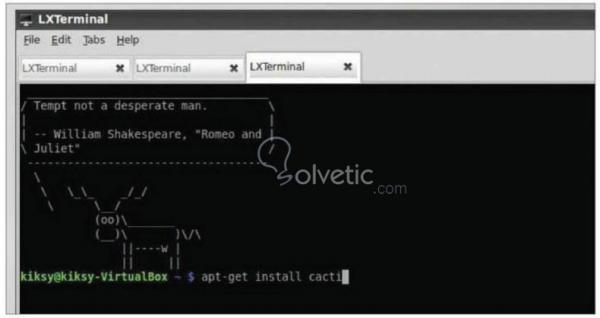
Kakteen konfigurieren
Dann müssen wir einige Konfigurationsoptionen eingeben. Wir wählen unsere Apache-Installation aus dem Menü aus oder wir können sie selbst konfigurieren.
Datenbank konfigurieren
Cacti benötigt eine Datenbank, um alle Aufzeichnungen zu speichern. Wenn Sie dazu aufgefordert werden, geben Sie unser MySQL-Root-Passwort ein. Anschließend können Sie ein Passwort für den Zugriff auf die Cacti-Datenbank eingeben.
RRDTool installieren
Als nächstes installieren wir RRDTool und alle anderen Abhängigkeiten. Wir schreiben folgendes in die Konsole:
sudo apt-get installiere rrdtool iptraf
Nach Abschluss der Installation öffnen wir ein Terminal, um eine Beispiel- RRD- Datei zu erstellen.
Erstellen einer neuen RRDTool-Datei
Um eine neue RRDTool-Datei zu erstellen, schreiben wir Folgendes:
rrdtool create datafile.rrd DS: mysource: ABSOLUTE: 900: 0: 10000000 RRA: DURCHSCHNITT: 0,5: 1: 9600 RRA: DURCHSCHNITT: 0,5: 4: 9600 RRA: DURCHSCHNITT: 0,5: 24: 6000
Dadurch wird eine neue Basis-RRD-Datei konfiguriert.
Eingabe der Cacti-Oberfläche
Wir öffnen einen Browser und geben ein: localhost / cacti und wir sollten den ersten Begrüßungsbildschirm sehen, aber wir stellen sicher, dass Apache läuft und die entsprechenden Berechtigungen hat.
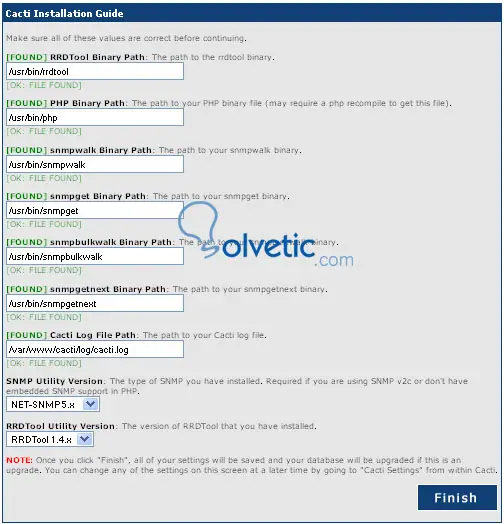
Überprüfen der Abhängigkeiten
Das Installationsprogramm überprüft alle Dateien, die zum Starten der Konfiguration erforderlich sind. Wir haben zwar alle Dateien, auf die wir als nächstes klicken können, aber wenn dies nicht der Fall ist, sollten wir zu einem Terminal oder unserem Paketmanager gehen und diese wie angegeben installieren.
Bei Cacti anmelden
Nach der Überprüfung der Abhängigkeiten können wir uns mit dem Benutzernamen admin und dem Kennwort admin bei Cacti anmelden. Dadurch werden wir gezwungen, das Kennwort zu ändern. Dadurch gelangen wir zum Startbildschirm der Anwendung.
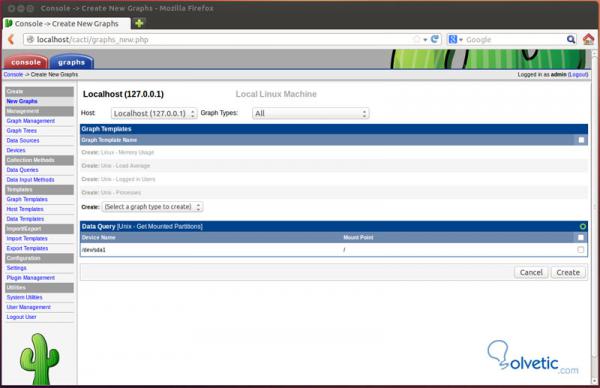
Ein neues Gerät erstellen
Wir klicken auf Create Devices for Network (Geräte für Netzwerk erstellen) und sollten die LocalHost-Liste sowie einige Statistiken dazu sehen. Da wir uns derzeit in localhost befinden, sehen wir nichts Interessantes. Klicken Sie dazu auf die Schaltfläche Hinzufügen .
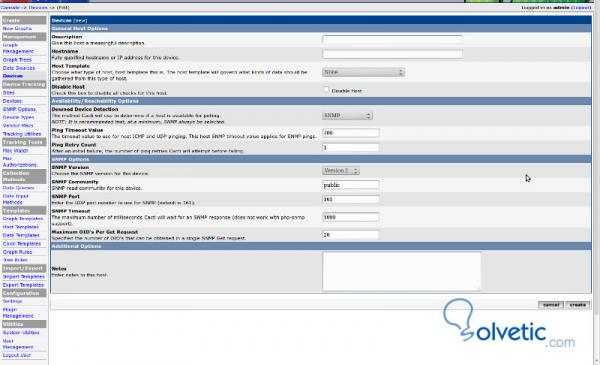
Pingen Sie das Gerät an
Um Informationen über unser Gerät zu erhalten, können wir die IP oder den Namen des Hosts eingeben. Dann können wir Cacti über das Dropdown-Menü von Downed Device Detection so konfigurieren, dass es das Gerät anpingt, um sicherzustellen, dass es erreichbar ist.
Abhängig von dem Gerät, das wir hinzugefügt haben, können wir viele interessante Grafiken erstellen, aber dafür müssen wir sicherstellen, dass unser Gerät SNMP unterstützt und konfiguriert ist.
In Teil 2 dieses Tutorials werden wir uns eingehender mit dem Thema der Grafiken befassen, den Konfigurationen, die vom Anzeigen aller Grafiken über deren Bearbeitung bis hin zum Ändern der Datenquellen reichen.